Zašto mi se baterija Chromebooka brzo prazni?

Pokretanje programa visokog intenziteta na vašem Chromebooku koristi mnogo CPU snage, što posljedično iscrpljuje vašu bateriju.
Vaš Chromebook ponekad može prikazati čudnu poruku "Pogreška pri konfiguriranju mreže" koja ukazuje da se nije uspio povezati s Wi-Fi mrežom. Ovaj problem je još hitniji ako se pojavi neposredno prije online ispita. Nemojte paničariti; postoji nekoliko rješenja za rješavanje problema koja možete koristiti da biste se riješili ove pogreške, a mi ćemo ih navesti u nastavku.
Provjerite jeste li unijeli ispravnu lozinku za Wi-Fi mrežu na koju se pokušavate povezati. Loša lozinka također može pokrenuti ovu mrežnu pogrešku. Unesite svoju Wi-Fi lozinku u uređivač teksta kako biste bili sigurni da nema grešaka u kucanju.
Mnogi korisnici ChromeOS-a potvrdili su da su se uspjeli riješiti ove pogreške nakon što su omogućili mrežno dijeljenje. Kada dodate mrežu, označite opciju koja kaže: " Dopusti drugim korisnicima korištenje ove veze."
Učinite to i provjerite omogućuje li vam vaš Chromebook spremanje mreže i povezivanje s internetom. Ako je potrebno, uklonite problematičnu vezu i ponovno je dodajte.
Ako se problem nastavi, ponovno pokrenite Chromebook i odspojite usmjerivač. Ostavite usmjerivač isključen dvije minute kako biste se riješili buha. Ako je ovo privremeni mrežni problem, ponovno pokretanje mrežnih uređaja trebalo bi ga riješiti.
Usput, pokušajte promijeniti Wi-Fi kanal. Možda trenutni kanal nije dovoljno stabilan da omogući vezu. Osim toga, isključite sve uređaje koji koriste vezu. Onemogućite svoj VPN i provjerite primijetite li poboljšanja.
Većina modela Chromebooka nema Ethernet priključak. Da biste zaobišli ovo ograničenje, nabavite USB Ethernet adapter i povežite se s internetom putem kabelske veze. Na kabelske veze obično ne utječu isti problemi koji utječu na bežične mreže.
Ako se problem nastavi, pokušajte koristiti drugu vezu. Na primjer, možete postaviti mobilnu pristupnu točku koristeći svoj Android ili iOS telefon. Usput, možete postaviti i mobilnu pristupnu točku na računalu sa sustavom Windows 10 . Ako je vaša bežična veza krivac, ne biste trebali imati problema kada koristite drugu mrežu.
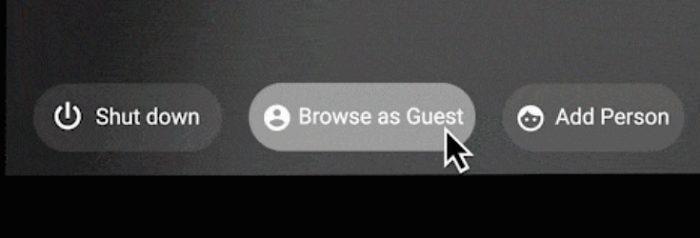
Prijavite se kao gost i pokušajte se ponovno povezati na svoju bežičnu mrežu. Drugim riječima, umjesto da se prijavite sa svojim korisničkim profilom, kliknite na opciju Browse as Guest koja se nalazi pri dnu zaslona. Nekoliko korisnika potvrdilo je da im je ovo brzo rješenje učinilo trik.
Ako se problem nastavi, a vašim Chromebookom upravlja neka organizacija, obratite se svom IT administratoru za dodatnu pomoć.
Ako vaš Chromebook kaže da je naišao na pogrešku tijekom konfiguriranja mrežne veze, provjerite jeste li unijeli ispravnu zaporku za Wi-Fi. Osim toga, omogućite dijeljenje mreže, ponovno pokrenite prijenosno računalo i odspojite usmjerivač.
Ako se problem nastavi, upotrijebite USB Ethernet adapter i povežite se s internetom putem kabelske veze. Također se možete prebaciti na drugu mrežu i koristiti način rada za goste. Jeste li uspjeli riješiti problem? Javite nam u komentarima ispod.
Pokretanje programa visokog intenziteta na vašem Chromebooku koristi mnogo CPU snage, što posljedično iscrpljuje vašu bateriju.
Chromebookovi su sjajni alati za sve vrste različitih radnih namjene, ali također mogu predstavljati svoj skup izazova – posebno u pogledu njihovih
Da biste napravili snimku zaslona preko cijelog zaslona na prijenosnom računalu Chromebook, istovremeno pritisnite tipke Ctrl i Prikaži Windows.
Ako se vaš Chromebook ne ažurira zbog problema s niskom baterijom, provjerite zdravlje baterije i prisilno ponovno pokrenite prijenosno računalo.
Iako Chromebookovi imaju svoje prodajne točke, oni su slabi u usporedbi sa sustavom Windows i drugim takvim uređajima. To je zato što Chromebookovi rade na Googleovom vlastitom ChromeOS-u. Za razliku od Microsa…
Ako želite promijeniti postavke jezika na Chromebooku, idite na Postavke, idite na Napredno i pomaknite se prema dolje do Jezici i unos.
Chromebookovi imaju više slojeva zaštite koji uključuju sandboxove i provjerene sekvence pokretanja zbog kojih ih je vrlo teško hakirati.
Chromebook trenutačno nema postavke načina rada niske potrošnje. Drugim riječima, u ChromeOS-u nema štednje baterije.
Ako Chromebook kaže da vaša veza nije privatna, to znači da Chrome nije mogao pronaći važeći certifikat o privatnosti na toj web-stranici.
Većina Chromebookova ima RAM čip zalemljen na matičnu ploču što znači da ne možete dodati više memorije svom uređaju.
Ako je vaš Chromebook naišao na pogrešku tijekom konfiguriranja mreže, omogućite dijeljenje mreže, ponovno pokrenite prijenosno računalo i odspojite usmjerivač.
Da biste riješili probleme s vezom sa Zoomom na Chromebookovima, provjerite vezu, ažurirajte ChromeOS i poništite postavke preglednika.
Ako vaš Chromebook kaže da nije uspio postaviti vaš pisač, upotrijebite drugu metodu uparivanja i ažurirajte OS i firmver pisača.
Ako ste ljubitelj VPN-ova, vjerojatno želite instalirati VPN na sve svoje uređaje. Većina VPN-ova nudi Windows i macOS klijente, ali postoje
Pokretanje programa visokog intenziteta na vašem Chromebooku koristi puno snage procesora, što će zauzvrat isprazniti vašu bateriju.
Možete sigurno ostaviti svoj Chromebook uključen preko noći ili nekoliko dana bez brige o oštećenju baterije.
Izvorno, TeamViewer nije bio dostupan na OS-u Chrome, ali kako je platforma postajala sve popularnija, dev tim je objavio probnu verziju za sustave.
Ako vaš Chromebook ne puni bateriju vašeg telefona, provjerite je li kabel oštećen ili neispravan i onemogućite brzo punjenje.
Ako vaš Chromebook ne može učitati pregled ispisa, ponovno pokrenite prijenosno računalo, pisač i usmjerivač. Osim toga, uklonite i ponovno postavite pisač.
Ako vaš Chromebook zapne u Provjeri ažuriranja, odspojite sve periferne uređaje i izvršite hard reset.
Apple je predstavio iOS 26 – veliko ažuriranje s potpuno novim dizajnom od matiranog stakla, pametnijim iskustvima i poboljšanjima poznatih aplikacija.
Studentima je za učenje potrebna određena vrsta prijenosnog računala. Ne samo da bi trebalo biti dovoljno snažno za dobar studij odabranog smjera, već i dovoljno kompaktno i lagano da ga mogu nositi sa sobom cijeli dan.
U ovom članku ćemo vas voditi kako ponovno dobiti pristup tvrdom disku kada dođe do kvara. Pratimo vas!
Na prvi pogled, AirPods izgledaju kao i sve druge bežične slušalice. Ali sve se to promijenilo kada je otkriveno nekoliko malo poznatih značajki.
Dodavanje pisača u Windows 10 je jednostavno, iako će se postupak za žičane uređaje razlikovati od postupka za bežične uređaje.
Kao što znate, RAM je vrlo važan hardverski dio računala, koji djeluje kao memorija za obradu podataka i faktor je koji određuje brzinu prijenosnog ili osobnog računala. U članku u nastavku, WebTech360 će vas upoznati s nekim načinima provjere RAM pogrešaka pomoću softvera na Windowsima.
Kupili ste SSD u nadi da unaprijedite internu pohranu vašeg računala, ali ne znate kako instalirati SSD? Pročitajte ovaj članak odmah!
Imate problema s pronalaženjem IP adrese vašeg pisača? Pokazat ćemo vam kako to pronaći.
Ako vaši Powerbeats Pro ne pune, koristite drugi izvor napajanja i očistite svoje slušalice. Ostavite kutiju otvorenom dok punite slušalice.
Pročitajte ovaj članak kako biste naučili jednostavan korak-po-korak postupak za povezivanje prijenosnog računala s projektorom ili TV-om na sustavima Windows 11 i Windows 10.



























